كيفية اختبار ومعايرة إعدادات جهاز العرض
إذا كنت مصمم رسومات أو محرر فيديو أو شخصًا يشاهد مقاطع الفيديو على جهاز الكمبيوتر الخاص بك ، فإن ملف شاشة الكمبيوتر يجب أن تكون واضحة ونقية. بمرور الوقت ، يمكن أن تبدأ الشاشة في الظهور باهتة أو مشوشة أو ساطعة للغاية. في كثير من الأحيان ، سيساعدك ضبط إعدادات الشاشة في الحصول على صورة أفضل وتحسين تجربة المشاهدة.
فيما يلي كيفية اختبار شاشتك وضبط إعدادات العرض لضمان معايرتها بشكل صحيح للحصول على عرض مثالي.
تنطبق المعلومات الواردة في هذه المقالة على نطاق واسع على أنواع مختلفة من شاشات الكمبيوتر. استشر دليل جهازك أو موقع الشركة المصنعة للحصول على مزيد من الإرشادات.

شرح شروط المراقبة العامة
قد تكون بعض مصطلحات المراقبة التي قد تواجهها مربكة أو زائدة عن الحاجة. فيما يلي شرح لإعدادات الشاشة الشائعة:
- اللون: تؤثر زيادة أو تقليل إعداد اللون على تشبع اللون ، أو مدى عمق الألوان التي تظهر.
- سطوع: يؤدي تغيير السطوع إلى جعل الشاشة أغمق أو أفتح. جربه عندما تكون المناطق المحيطة مظلمة ومضاءة جيدًا للتأكد من تحسين الشاشة لكلا الحالتين.
- حدة: تؤدي زيادة الحدة إلى جعل حواف الصورة أغمق وأكثر تحديدًا. يؤدي ضبط هذا الإعداد إلى مستوى منخفض جدًا إلى الحصول على صورة ضبابية ناعمة.
- لون: يختلف إعداد الصبغة حسب الشركة المصنعة. في بعض شاشات العرض ، يمكن أن يؤثر على اللون والعتمة.
تختلف القدرات وفقًا لنوع الشاشة. على سبيل المثال ، يختلف الحد الأقصى لجودة الشاشة عن شاشات CRT و LCD. هناك أيضًا اختلاف ملحوظ في الجودة بين IPS LCD و شاشة TFT LCD الشاشات.
تعديلات الشاشة اليدوية
تحتوي معظم الشاشات على إعدادات الضبط اليدوي. إذا كنت تريد تعديلًا بسيطًا ، فاضبط لون الشاشة وإعدادات السطوع باستخدام الأزرار المادية للشاشة. تحتوي بعض شاشات العرض أيضًا على زر قائمة يقدم المزيد من الخيارات على الشاشة. غالبًا ما تحتوي أجهزة الكمبيوتر المحمولة على أزرار على لوحة المفاتيح للتحكم في السطوع والتباين.
تعرف على إمكانيات وقيود شاشتك قبل إجراء التعديلات.
على أجهزة الكمبيوتر التي تعمل بنظام Windows ، تحكم في اتجاه الشاشة وحجم النص الافتراضي وإعداد الشاشة المزدوجة والإعدادات الأخرى في ملف لوحة التحكم.
كيفية معايرة شاشتك
تحتوي أجهزة Mac و Windows على أدوات مدمجة مجانية لمعايرة الشاشة والتي تعد خطوة أولى رائعة لاختبار إعدادات الشاشة. لمزيد من المساعدة المتقدمة ، توفر أدوات معايرة الشاشة عبر الإنترنت تحليلًا متعمقًا وإرشادات الإعداد.
استخدم أدوات معايرة شاشة جهاز Mac
نظام macOS المدمج مساعد المعاير العرض يضبط الشاشة بحيث تتطابق الصور المعروضة بشكل وثيق مع الإصدارات الأصلية. هذا مهم بشكل خاص لمصممي الجرافيك وأي شخص يعمل مع الصور. وإليك كيف يعمل:
-
اذهب إلى تفاح القائمة واختيار تفضيلات النظام.
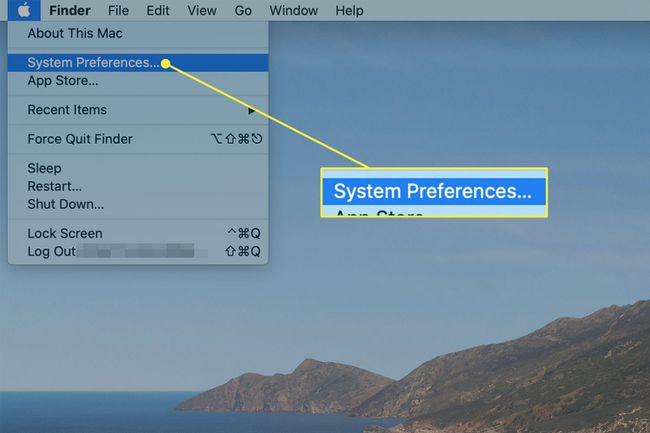
-
افتح يعرض.
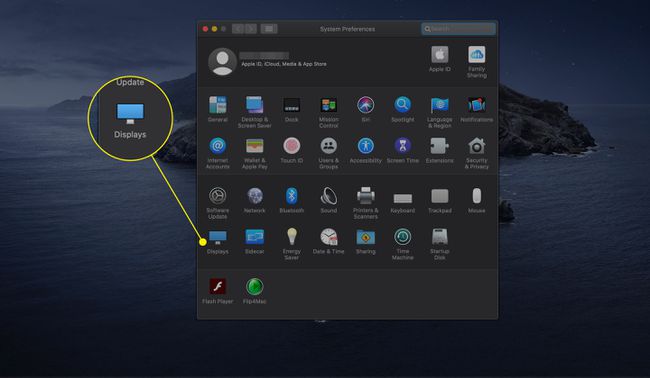
-
حدد ملف اللون التبويب.
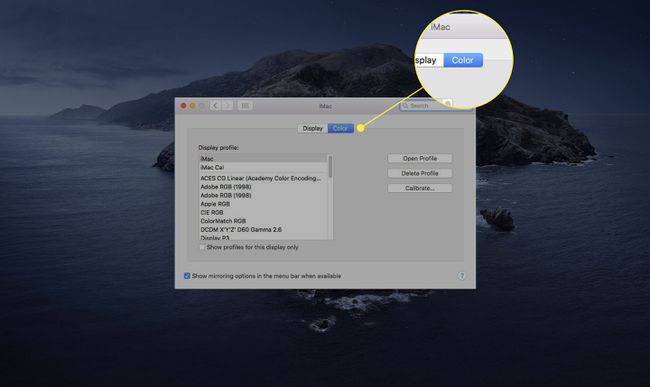
-
يختار معايرة لبدء تشغيل Display Calibrator Assistant.
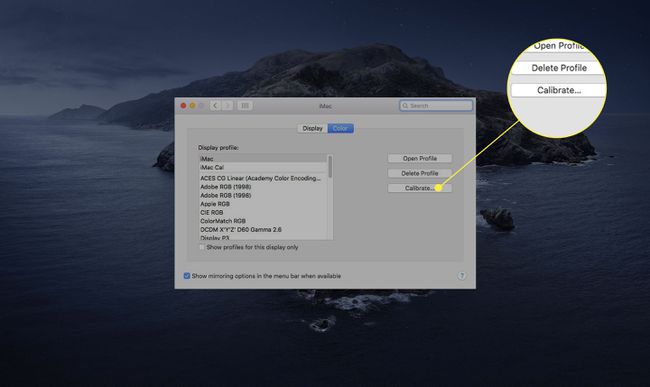
-
يختار يكمل.
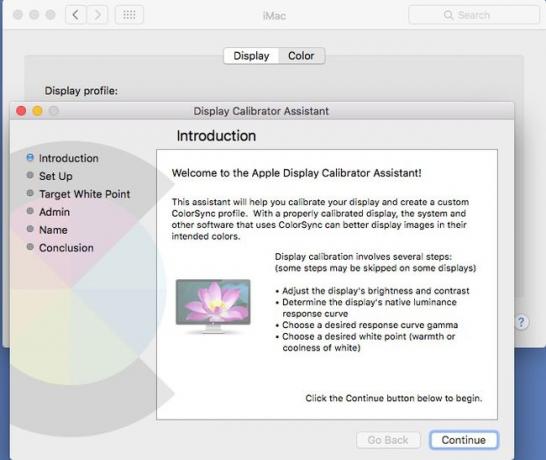
يرشدك Display Calibrator Assistant خلال عملية ضبط الشاشة. اتبع التعليمات التي تظهر على الشاشة.
-
عند الانتهاء ، يقوم Display Calibrator Assistant بإنشاء ملف تعريف ألوان معاير وتعيينه تلقائيًا كملف تعريف ألوان الشاشة.
يختلف عدد عمليات الضبط في عملية المعايرة حسب نوع الشاشة. تحتوي بعض شاشات العرض على ميزات إضافية لدقة الألوان والمعايرة. انظر وثائق الشاشة الخاصة بك.
استخدم أداة معايرة الألوان في نظام التشغيل Windows 10
تعمل الأداة المساعدة Windows 10 Display Color Calibration على ضبط جوانب مختلفة من الشاشة ، بما في ذلك اللون والسطوع والتشبع. إليك كيفية استخدامه:
-
افتح نظام التشغيل Windows 10 إعدادات التطبيق وحدد نظام.
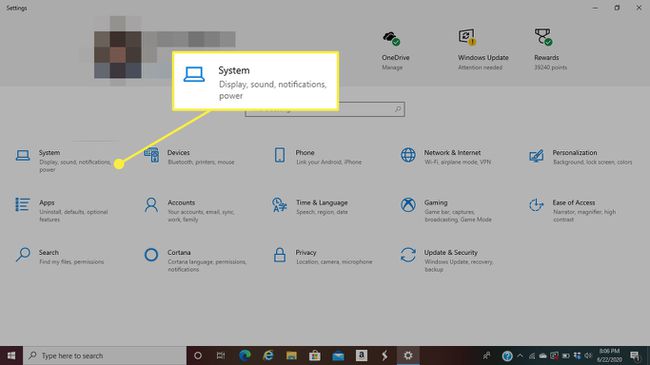
-
اختر ال عرض علامة التبويب إذا لم تكن مفتوحة.
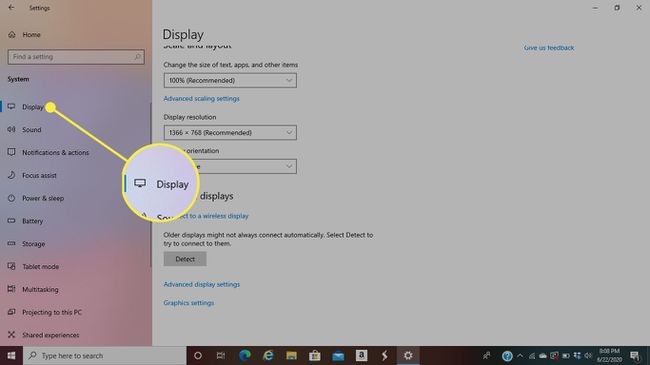
-
قم بالتمرير لأسفل واختر إعدادات العرض المتقدمة.
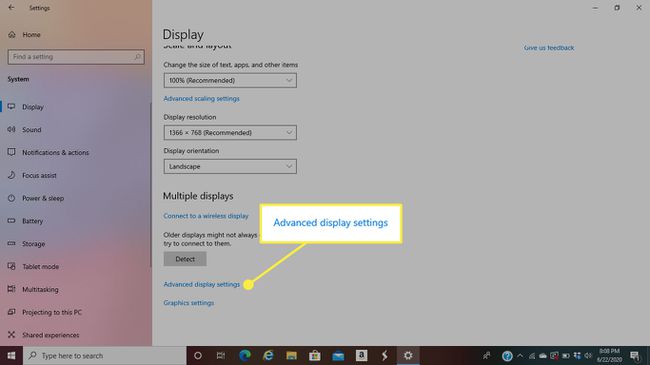
-
يختار خصائص محول العرض للشاشة التي تريد معايرتها.
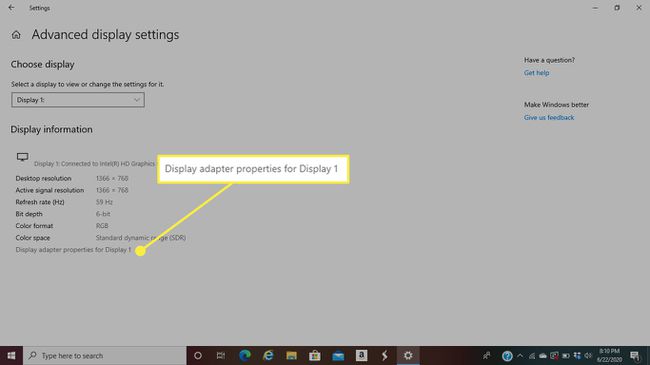
-
اذهب إلى إدارة الألوان التبويب.
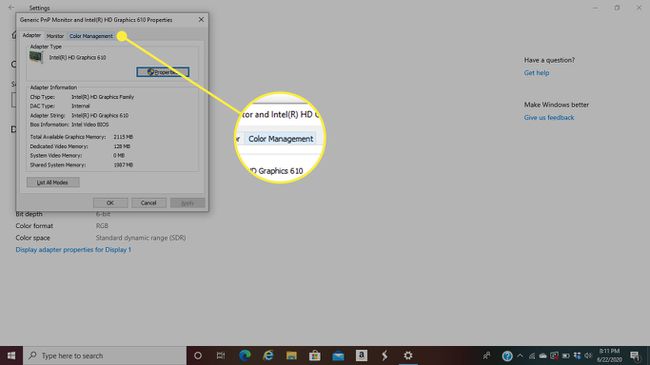
-
يختار إدارة الألوان.
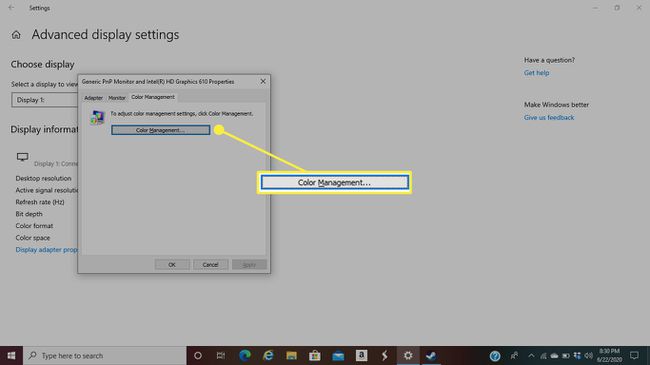
-
اذهب إلى متقدم التبويب.
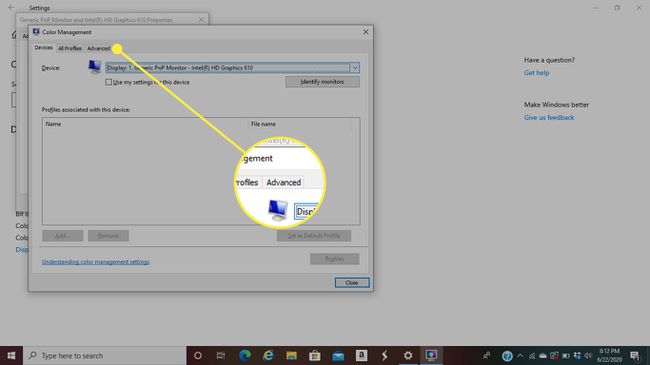
-
يختار معايرة العرض.
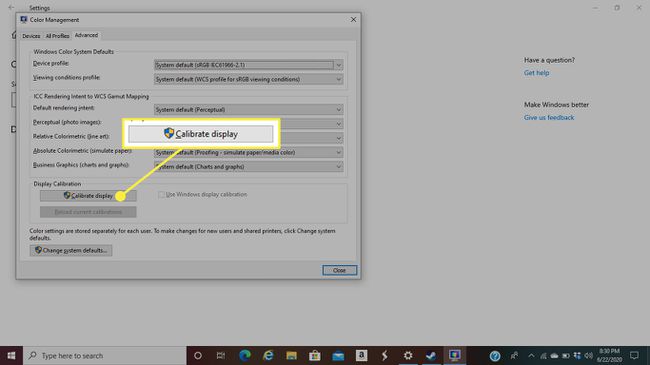
اتبع التعليمات التي تظهر على الشاشة لمتابعة عملية المعايرة.
قم بمعايرة شاشتك باستخدام أداة مجانية عبر الإنترنت
إذا كنت تستخدم شاشتك لأغراض احترافية ، فقد ترغب في اتخاذ بعض الإجراءات الإضافية لضمان جودة الفيديو والصورة المثالية. يمكن أن تساعدك أدوات اختبار الشاشة المجانية عبر الإنترنت مثل Lagom و Eizo Monitor Test على تعديل الإعدادات باستخدام مواد المصدر الموضوعية مثل الرسوم البيانية الملونة وأنماط الاختبار.
أداة Lagom Online Monitor-Testing Tool
يساعدك Lagom على ضبط إعدادات شاشة LCD الخاصة بك لضمان أفضل جودة للصورة.
-
اذهب إلى موقع Lagom الإلكتروني واقرأ التعليمات الخاصة بمعايرة الشاشة.
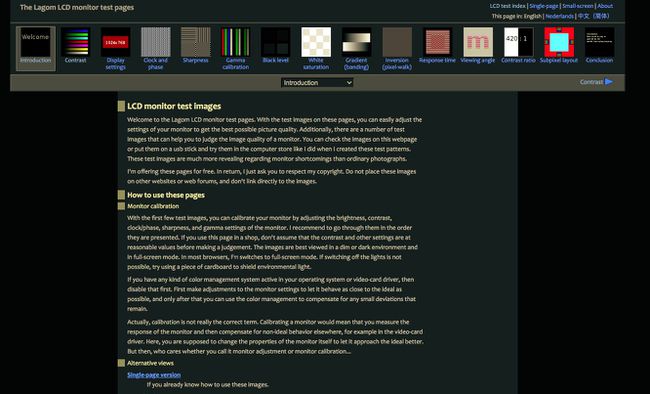
-
من القائمة المنسدلة العلوية ، حدد الاختبارات التي تريد تشغيلها ، بما في ذلك التباين, حدة, معايرة جاما، و اكثر.
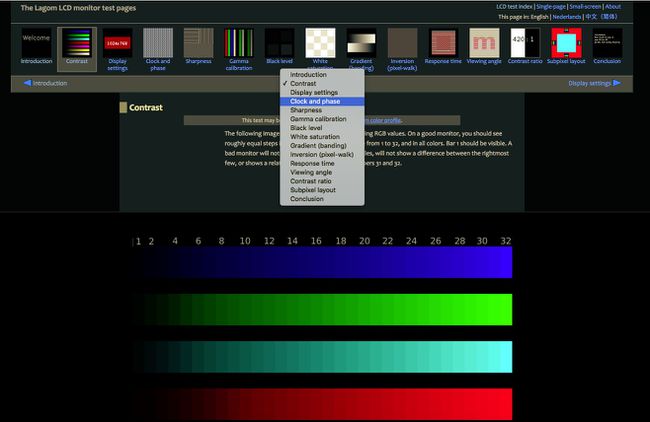
الأدوات الموجودة في Lagom.nl متاحة للتنزيل بحيث يمكنك استخدام الأدوات عندما لا يكون لديك اتصال بالإنترنت.
أداة اختبار شاشة EIZO عبر الإنترنت
وظائف EIZO مشابهة لأداة Lagom.
اذهب إلى موقع EIZO وعرض الاختبارات المتاحة ومنها مسافات اللون, التدرجات, البكسل المعيب، و اكثر.
-
اختر الاختبارات التي تريد إجراؤها ، ثم حدد ابدأ الاختبار.
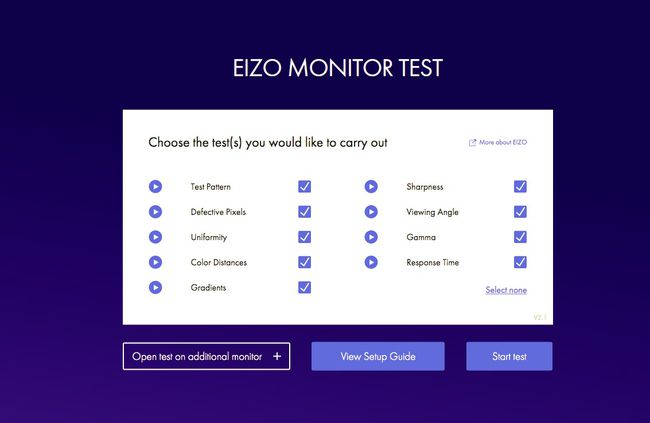
-
قم بإجراء أي من اختبارات الشاشة أو جميعها لضبط الإعدادات.
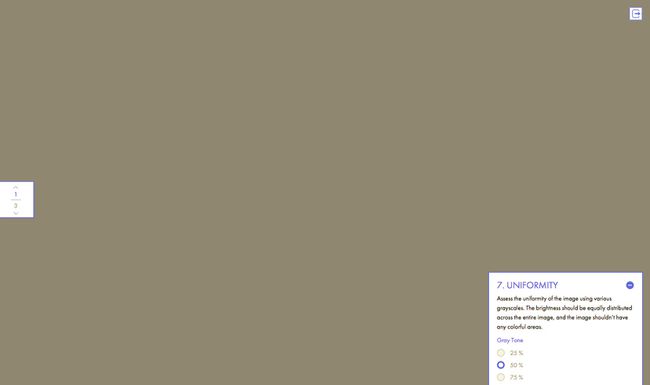
أدوات معايرة الشاشة الاحترافية
إذا كنت تبحث عن معايرة أكثر عمقًا للشاشة ، فهناك برامج اختبار احترافية مدفوعة الأجر ، يقدم الكثير منها إصدارًا تجريبيًا مجانيًا.
علامة المرور MonitorTest يعطي البرنامج عرضًا بملء الشاشة للاختبارات المختلفة. يولد 35 نموذج اختبار ويغطي شاشات اللمس و HDR مع تقديم الدعم لجميع درجات الدقة المتاحة وأعماق الألوان. MonitorTest يعمل مع جميع القرارات وكذلك شاشة متعددة الأجهزة. كما أنه يدعم الاختبار الحلقي.
DisplayMate هي أداة احترافية أخرى لمعايرة الشاشة تهدف إلى تحسين جودة الصورة والصورة لشاشات العرض المحمولة وأجهزة الكمبيوتر وشاشات الفيديو وأجهزة العرض وأجهزة التلفزيون.
